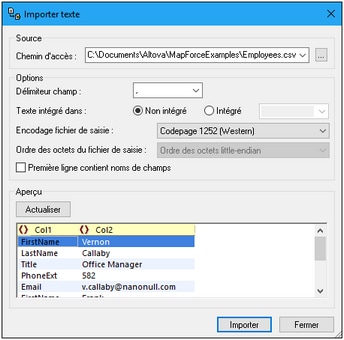Importer fichier texte
Cette commande vous permet d'importer tout fichier de texte structuré dans XMLSpy et de le convertir immédiatement en format XML. Cela est utile lorsque vous souhaitez importer des données anciennes provenant de vieux systèmes. Les étapes pour importer les données dans un fichier de texte en tant que document XML sont décrites ci-dessous.
1.Sélectionnez l’item de menu Convertir | Importer fichier texte.
2.Dans le dialogue qui apparaît (voir la capture d’écran ci-dessous), sélectionnez une des deux options. (Pour que l’option de mappage fonctionne, Altova MapForce doit être installé.)
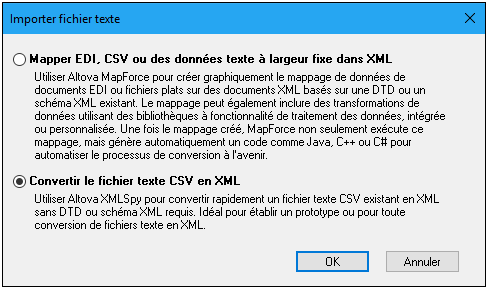
3.Cliquer sur OK. Le dialogue Importer Texte apparaît.
4.Sélectionnez les options d’importation de texte que vous souhaitez (décrites dans la prochaine section) et cliquez sur Importation. Les données importées sont converties dans un document XML qui est affiché dans le Mode Grille.
Options Importer Texte
Les options d’importation de texte sont spécifiées dans le dialogue Importer Texte (voir la capture d’écran ci-dessous) et sont décrites ci-dessous. Voir la section précédente pour des informations sur comment accéder au dialogue.
Chemin d'accès
Saisir le chemin d'accès pour importer dans le champ de saisie de chemin ou choisir le fichier en utilisant la touche Parcourir à droite du champ de saisie. Une fois que le fichier a été sélectionné, un Mode Grille du fichier XML est affiché dans le panneau d'aperçu. Tout changement effectué dans les options sélectionnées dans ce dialogue sera immédiatement réfléchi dans l'aperçu.
Délimiteur
Afin de pouvoir importer un fichier de texte, vous devez spécifier le délimiteur de champ utilisé pour séparer les colonnes ou les champs dans le fichier. XMLSpy détectera automatiquement des séparateurs de ligne communs (CR, LF, ou CR+LF).
Guillemets de string
Les fichiers de texte exportés depuis les systèmes anciens contiennent parfois des valeurs textuelles entre guillemets pour mieux les distinguer des valeurs numériques. Si c'est le cas, vous pouvez spécifier le type de guillemets que vous utilisez dans votre fichier et les retirer automatiquement lorsque les données sont importées.
Encodage
Les données sont converties en Unicode (la base de tous les documents XML), donc vous devez spécifier dans quel ensemble de caractère le fichier est actuellement encodé. En ce qui concerne les systèmes Window US ou d'Europe occidentale, il s'agira probablement de Codepage 1252, aussi référé en tant qu'encodage ANSI.
Tri d’octets
Si vous importez des fichiers Unicode 16-bit ou 32-bit (UCS-2, UTF-16, ou UCS-4), vous pouvez aussi passer entre l'ordre de byte little-endian et big-endian.
Première ligne contient des noms de colonnes
Il est très commun que les fichiers de texte contiennent des noms de champ dans la première ligne du fichier. Si c'est le cas, cochez cette case.
Aperçu
Dans le volet Aperçu, vous pouvez renommer les en-tête de colonne en cliquant dans un nom et en l’éditant. Les en-têtes de colonne seront les noms de l’élément ou de l’attribut dans le document XML. Vous pouvez aussi sélectionner si vous souhaitez qu'une colonne doit être un élément ou un attribut dans le document XML, ou s'il doit être importé dans le document XML. Cliquez sur l'icône de type colonne dans chaque en-tête de colonne pour passer à travers ces options. Par exemple, dans la capture d’écran ci-dessus, la colonne Longitude en secondes (LonS) ne sera pas importée.